Publicité
Obtenir un écran d'accueil personnalisé pour votre appareil Android est une excellente idée. Mais si vous n'avez pas assez de temps à consacrer à cela pour le moment, vous pouvez donner à l'écran d'accueil existant une mini cure de jouvence avec un fond d'écran frais et une nouvelle icône définie pour correspondre.
Nous avons récemment publié un didacticiel détaillé sur la façon de créer un magnifique écran d'accueil Android Comment créer votre propre écran d'accueil Android uniqueVoici un aperçu détaillé de l'ensemble du processus. Si vous le suivez pas à pas, vous pouvez obtenir le même écran d'accueil accrocheur pour votre appareil et apprendre à expérimenter avec des recettes de conception. Lire la suite pour toi. Si vous souhaitez enregistrer ce processus pour une autre journée, mais que vous souhaitez toujours égayer votre écran d'accueil, la méthode suivante peut fonctionner comme une excellente solution de colmatage. De plus, c'est rapide et facile. Tout ce dont vous avez besoin est un joli fond d'écran, une application de lancement et un ensemble d'icônes qui iront bien avec le fond d'écran.
Voici un bref aperçu de la façon dont vous pouvez réaliser cette transformation simple.
Un joli fond d'écran, s'il vous plaît!
Si vous trouvez un fond d'écran élégant pour votre appareil, la tâche de réorganiser votre écran d'accueil est déjà à moitié terminée. Avec de nombreux sites sympas qui fournissent des fonds d'écran pour les appareils Android, trouver un fond d'écran adapté à vos goûts ne devrait pas être trop difficile. Wallbase (revoir ici Wallbase pour Android: l'une des meilleures façons de trouver de beaux fonds d'écran en déplacementLes fonds d'écran sont amusants et ils sont également l'un des meilleurs moyens de personnaliser et de personnaliser votre technologie. Aujourd'hui, je suis ici avec une application que nous n'avons pas encore examinée: Wallbase, le compagnon mobile du vénérable ... Lire la suite ) peut vous offrir un large éventail de choix de papiers peints.
Une fois que vous avez téléchargé une image d'arrière-plan appropriée sur votre appareil, il est temps de l'appliquer à votre écran d'accueil. Pour ce faire, appuyez longuement sur l'écran d'accueil, sélectionnez Papiers peints dans le menu qui s'ouvre et accédez à l'emplacement où vous avez enregistré le fond d'écran téléchargé. Sélectionnez l'image de fond d'écran et appuyez sur Définir le papier peint pour l'afficher sur votre écran d'accueil.
J'ai opté pour un papier peint sombre et apaisant que j'ai trouvé dans une recette MyColorScreen.

Il y a un pack pour ça
Grâce à tant de designers habiles et généreux qui sont parmi nous, il n'y a pas de pénurie de beaux jeux d'icônes gratuits et à prix raisonnable sur le Web et, dans notre cas, sur le Play Store.
Peu importe le fond d'écran ou la palette de couleurs de votre écran d'accueil en ce moment, vous êtes sûr de trouver un ensemble d'icônes qui le complète. Si vous ne savez pas par où commencer, essayez le tour d'horizon de Kannon cinq packs d'icônes personnalisées 5 superbes packs d'icônes Android pour embellir votre appareil AndroidVous cherchez à embellir vos icônes Android, mais vous ne voulez pas payer d'argent? J'ai testé un grand nombre de packs d'icônes personnalisées gratuites et trouvé cinq des meilleurs que vous puissiez trouver n'importe où - sans ... Lire la suite . Installez l'un des packs d'icônes que vous aimez, depuis le Play Store.
Je voulais que l'écran soit dégagé, à l'exception du dock, de la barre de notification et du widget horloge. Pour éviter que les choses ne paraissent trop ennuyeuses, j'ai utilisé Nova Launcher pour remplacer les icônes par défaut colorées mais incompatibles par celles du Tiny White Icon Pack.
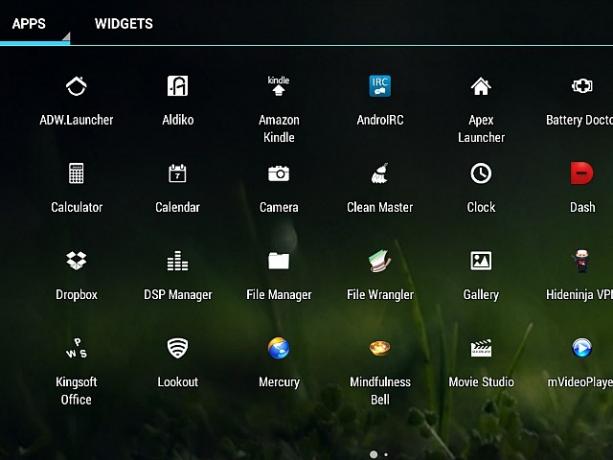
Les icônes changent »
Le lanceur natif d'Android n'est pas très personnalisable. C'est l'une des raisons pour lesquelles les lanceurs tiers sont un tel succès. Pour notre expérience, vous aurez besoin d'un tel lanceur qui permet de changer de pack d'icônes. Comme point de départ, vous pouvez utiliser l'un des nombreux lanceurs connus Transformez votre Droid: 5 lanceurs pour remplacer celui qui est venu avec votre téléphoneLes lanceurs Android sont un excellent moyen de pimenter votre écran d'accueil avec de nouveaux graphismes et de nouvelles fonctionnalités. Pour les non-initiés, sachez que votre téléphone possède déjà son propre lanceur de stock, mais en stock ... Lire la suite que nous avons couvert.
Notez que certains packs d'icônes ne sont compatibles qu'avec certains lanceurs. Si vous en aimez un qui est incompatible avec votre lanceur actuel, procurez-vous un nouveau lanceur ou recherchez un nouveau pack d'icônes.
Aux fins de cet article, nous allons examiner les icônes changeantes de trois des lanceurs les plus populaires - Nova Launcher, Apex Launcher, et ADW Launcher.
Appuyez longuement sur l'écran d'accueil pour accéder Ajouter à l'écran d'accueil menu et appuyez sur l'icône de la clé en haut à droite. Cela fait apparaître la Paramètres Nova écran, qui est également accessible à partir du tiroir d'applications si vous avez défini Nova Launcher comme lanceur par défaut.
Appuyez sur Regarde et ressent dans l'écran des paramètres. Ensuite, dans l'écran qui apparaît, vous verrez Thème de l'icône comme l'une des options. Sélectionnez-le pour voir tous les packs d'icônes disponibles sur votre appareil dans le Pack d'icônes menu. Appuyez sur celui que vous avez installé au début de cette expérience, et voilà! Toutes les icônes du tiroir d'applications et leurs raccourcis sur l'écran d'accueil ont maintenant été modifiés en icônes de l'ensemble que vous avez choisi. Si vous souhaitez revenir au pack par défaut ou essayer quelques autres jeux d'icônes, choisissez simplement le pack correspondant dans le Pack d'icônes menu. C'est tout ce qu'on peut en dire.
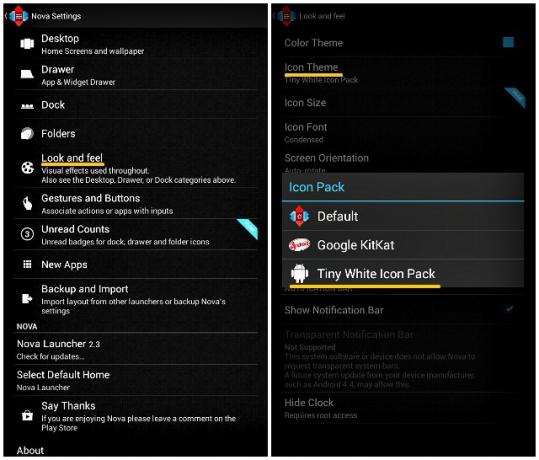
Appuyez longuement sur l'écran d'accueil et sélectionnez Paramètres Apex dans le menu qui apparaît. Dans l'écran suivant, sélectionnez Réglage des thèmes, ce qui conduit à une liste des packs d'icônes disponibles. Appuyez sur le pack d'icônes que vous souhaitez utiliser. Cela ouvre un écran d'informations pour ce pack. Taper sur Appliquer dans ce nouvel écran, le jeu d'icônes existant est remplacé par le nouveau dans tout le système. Parcourez plus de thèmes pour Apex Launcher en utilisant le Obtenez plus de thèmes option sur le Réglage des thèmes écran.
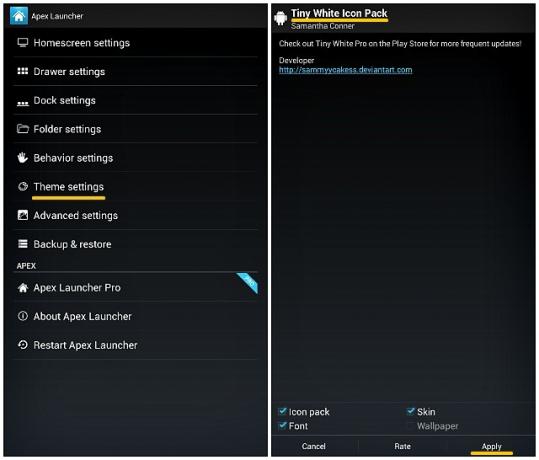
Commencez par appuyer longuement sur l'écran d'accueil pour allumer le ADW Config, où vous trouverez une grille 2 × 3 d'options ADW. Appuyez sur Paramètres ADW dans cette grille, qui vous dirigera vers un écran à deux colonnes avec une longue liste de paramètres.
Trouver Thèmes dans la section de navigation (la colonne de gauche) et appuyez dessus pour afficher une liste de tous les thèmes disponibles, y compris le nouveau pack d'icônes que vous avez installé. Appuyez sur ce pack d'icônes et sélectionnez Appliquer dans l'écran d'informations sur le thème qui suit.
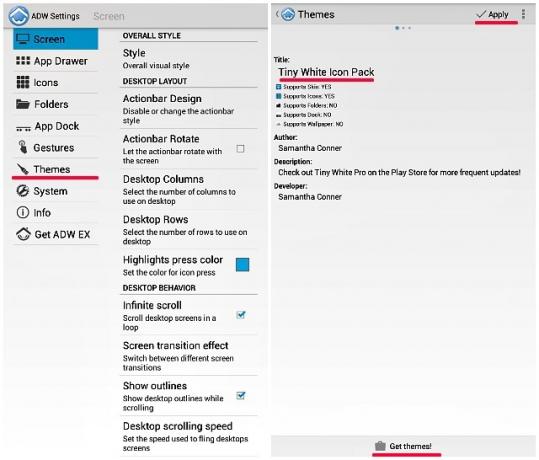
Voici comment mon écran d'accueil s'est avéré
Comme mes applications fréquemment utilisées comme navigateur 5 façons simples de choisir le meilleur navigateur mobile pour vousChoisir un navigateur pour votre appareil mobile, qu'il soit Android ou iOS - lequel choisissez-vous? Si votre tête tourne à partir de la variété des options du navigateur mobile, posez-vous ces cinq questions. Lire la suite , gestionnaire de fichiers 3 applications Android peu connues pour garder vos fichiers et dossiers organisésToujours à la recherche d'un bon gestionnaire de fichiers pour votre appareil Android? Il est peut-être temps de tester certaines des options les moins connues. Lire la suite , le client de messagerie, l'éditeur de texte et le lecteur de musique sont parmi les options les moins connues de leur catégorie, ils n'avaient pas de remplacements thématiques dans le pack d'icônes que j'avais choisi. Après l'installation du nouvel ensemble, ces icônes sans thème ont conservé leur aspect d'origine et ne correspondaient à l'ensemble à thème qu'en taille. Mélanger les icônes blanches et colorées aurait semblé étrange, alors je les ai gardées sur des écrans séparés.
Dans la capture d'écran fractionnée ci-dessous, l'image de gauche montre à quoi ressemblait mon écran d'accueil avec les icônes et le papier peint par défaut. L'image de droite montre à quoi elle ressemble après avoir modifié ces deux éléments de conception.
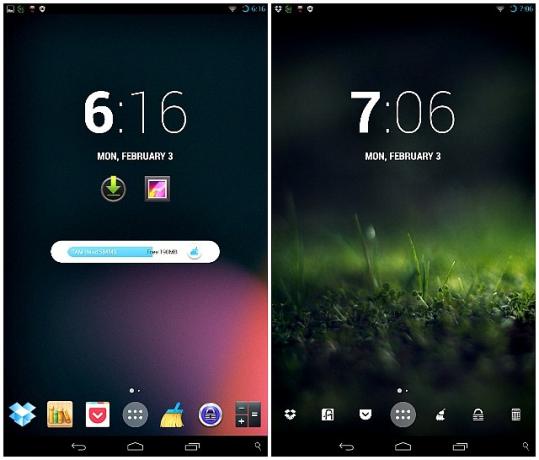
Faites-en votre propre!
Que vous regardiez votre écran d'accueil Android cent fois par jour ou une seule fois par semaine, lorsque vous faire regardez-le, n'est-il pas agréable d'en avoir un beau en regardant en arrière?
Peut-être que vous voulez une solution temporaire jusqu'à ce que vous vous familiarisiez avec la personnalisation de votre écran d'accueil, ou peut-être que manipuler des fonds d'écran, des widgets et des paramètres sans fin n'est tout simplement pas pour vous. Dans les deux cas, vous pouvez toujours ajouter une touche graphique à votre appareil Android avec le processus simple décrit ci-dessus.
Avez-vous expérimenté avec des packs d'icônes? Avez-vous des favoris à suggérer? Faites le nous savoir dans les commentaires. Nous écoutons.
L'image en vedette est un dérivé de Lanceur Pro par johanl (utilisé sous CC)
Akshata s'est formé aux tests manuels, à l'animation et à la conception UX avant de se concentrer sur la technologie et l'écriture. Cela a réuni deux de ses activités préférées - donner un sens aux systèmes et simplifier le jargon. Chez MakeUseOf, Akshata écrit sur la façon de tirer le meilleur parti de vos appareils Apple.

